Terdapat beberapa kemungkinan alasan Anda ingin mengimpor item Outlook dari File Data Outlook (.pst).
-
Anda ingin memindahkan item Outlook dari satu akun email ke akun lainnya
-
Anda ingin memindahkan item Outlook dari satu PC ke PC lainnya
-
Anda ingin memindahkan item Outlook dari PC ke Mac atau dari Mac ke PC
-
Anda ingin memindahkan item Outlook antar folder lokal ke IMAP atau server Exchange.
Tonton: Mengimpor email, kontak, dan item kalender

Langkah-langkah: Mengimpor item Outlook dari file .pst di Outlook untuk PC
Instruksi-instruksi ini mengasumsikan Anda telah mengekspor email, kontak, dan kalender Outlook Anda dari contoh Outlook yang lain, dan sekarang Anda ingin mengimpor email, kontak, dan kalender tersebut ke Outlook.
-
Di bagian atas pita Outlook, pilih File.
Jika pita tidak memiliki opsi File di sudut kiri atas, Anda tidak menggunakan aplikasi Outlook yang terinstal di komputer. Lihat Versi Outlook mana yang saya miliki? untuk menemukan versi Outlook Anda dan cara masuk ke langkah-langkah mengimpor yang tepat.
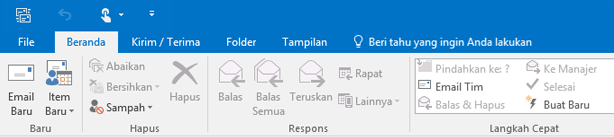
-
Pilih Buka & Ekspor > Impor/Ekspor. Langkah ini akan memulai panduan Impor/Ekspor.
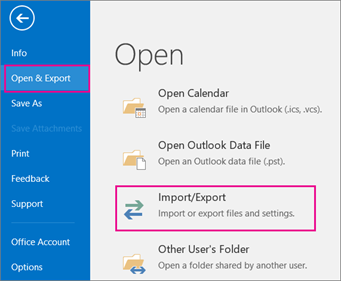
-
Pilih Impor dari program atau file lain, kemudian klik Berikutnya.
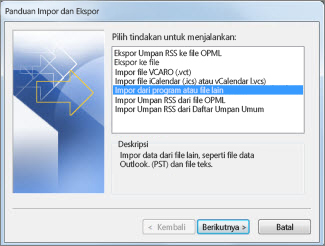
-
Pilih File Data Outlook (.pst), lalu klik Berikutnya.
-
Telusuri file .pst yang ingin Anda impor. Di bawah Opsi, pilih cara yang Anda inginkan untuk menangani email dan kontak, lalu pilih Berikutnya.
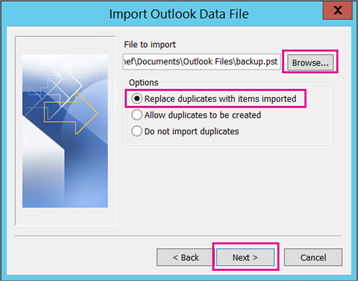
-
Jika kata sandi ditetapkan pada File Data Outlook (.pst), masukkan kata sandi, lalu klik OK.
-
Jika Mengimpor konten file .pst ke kotak surat Microsoft 365 , pilih kotak surat tersebut di sini.
Jika ANDA TIDAK mengimpor ke kotak surat Microsoft 365 , pilih Impor item ke folder saat ini. Langkah ini akan mengimpor data ke folder yang dipilih saat ini.
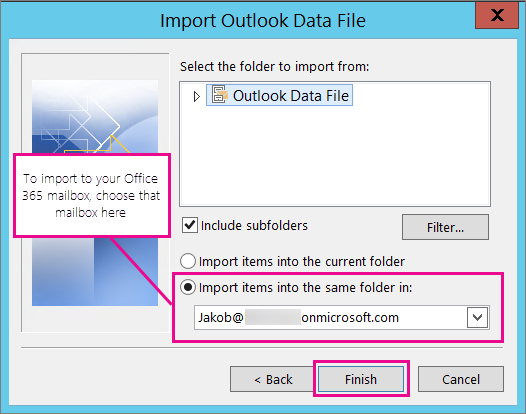
-
Pilih Selesai. Outlook akan segera memulai pengimporan konten file .pst Anda. Jika kotak kemajuan menghilang, artinya proses pengimporan sudah selesai.
Jika mengimpor file .pst ke kotak surat Microsoft 365 , Anda mungkin melihat pesan bahwa file tersebut mencoba tersambung dengan Microsoft 365. Hal ini terjadi ketika koneksi Internet terganggu, bahkan untuk beberapa saat. Setelah koneksi Internet tersambung kembali, Outlook akan melanjutkan pengimporan file .pst.
Tips: Jika hanya ingin mendapatkan beberapa email atau kontak dari File Data Outlook (.pst), Anda dapat membuka File Data Outlook, kemudian, dalam panel navigasi, seret dan jatuhkan email serta kontak dari file .pst ke folder Outlook yang sudah ada.
Data apa yang diimpor?
File .pst dibuat ketika Anda mengekspor atau mencadangkan email, kontak, dan kalender ke file .pst Outlook. Outlook membuat salinan email Anda ke file .pst.
-
Ketika Outlook mengekspor email ke file .pst, file tersebut akan menyertakan lampiran apa pun. Jadi, ketika mengimpor file .pst, Anda akan melihat lampiran yang dimiliki.
-
Outlook tidak mengekspor meta-data seperti properti folder ( tampilan, izin, dan pengaturan Arsip Otomatis); aturan pesan; dan daftar pengirim yang diblokir. Jadi, mereka juga tidak akan diimpor.
-
Ketika Outlook mengekspor email, kontak, dan informasi kalender ke file .pst, salinan informasi pun akan dibuat. Tidak ada yang akan dihapus dari Outlook. Anda masih akan melihat dan memiliki akses ke email, kontak, dan kalender di Outlook.
Tidak berhasil?
Lihat Memperbaiki masalah pengimporan file .pst Outlook untuk daftar masalah dan solusi umum.
Topik Terkait
Mengimpor dan mengekspor email, kontak, dan kalender Outlook










